officeppt模板自带音乐怎么去掉(最新ppt模板自带音乐怎么去掉)
在现代的办公环境中,PowerPoint(PPT)已成为一种不可或缺的演示工具。无论是商务报告、学术交流,还是教学展示,PPT都能帮助我们生动地传达信息。然而,许多电商网站或模板分享平台提供的PPT模板常常自带背景音乐,这对于一些用户来说可能并不是一件好事,尤其是在正式的商务场合或课堂教学中。本文将介绍如何去掉这些不需要的音乐。
首先,我们需要明确的是,PPT中的音乐通常是在模板中预设的。这意味着当你下载并打开这个模板时,音乐就会自动播放。虽然这可以给演示增添一些气氛,但如果你希望专注于内容本身,去掉这段音乐就是非常必要的。接下来,我们将一步步来解决这个问题。
1. 打开你的PPT文件:双击打开需要编辑的PPT文件。如果是从网络上下载的模板,记得先将其保存到本地计算机。
2. 进入“幻灯片放映”模式:在菜单栏中选择“幻灯片放映”,然后选择“设置幻灯片放映”。在这里,你可以看到是否有音乐文件被嵌入,不同的PPT版本界面可能略有不同,但大致都是在这个选项里。

3. 寻找音乐音频图标:在幻灯片中,通常在音乐播放的幻灯片右下角会出现一个音频图标。这个图标可能是音符、扬声器或者其他音乐相关的图标。在每一张幻灯片上都可能存在这样的图标,你需要逐一检查。
4. 删除音频文件:找到音频图标后,单击选中它,然后按下键盘上的删除键(Delete),即可将这个音频文件从幻灯片中删除。如果你希望在整份PPT中都不再播放音乐,需要对每一张含有音频的幻灯片重复这一操作。
5. 播放预览:删除完音频后,返回到幻灯片放映模式,通过点击“从头开始”检查一下,确认音乐已经不再播放。如果还残留音频,检查是否遗漏了未处理的幻灯片。
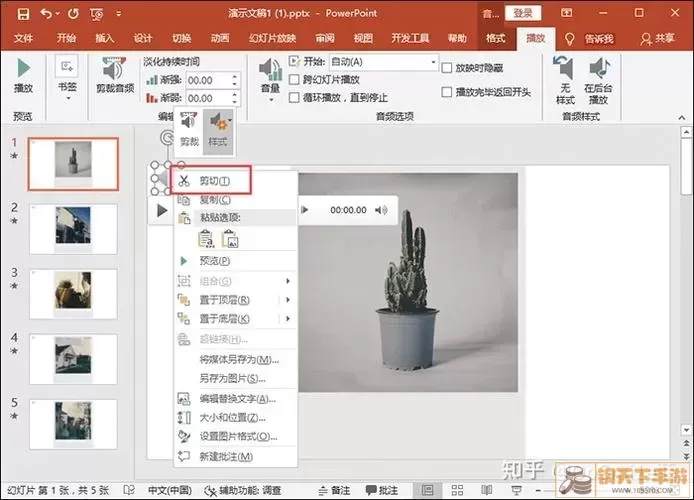
6. 保存文件:在确认无误后,记得要保存文件。在菜单栏里选择“文件”,再选择“保存”,这样保证你的更改不会丢失。
7. 注意事项:有些模板可能包含多个音频文件,确保逐个检查。此外,能下载模板的来源也是非常重要的,不要随意下载不明来源的文件,以免感染病毒或恶意软件。
总结来说,PPT模板自带音乐在某些情况下可能会影响演示的效果,但通过上述步骤,用户可以轻松将不需要的音乐去掉,从而让演示内容更为突出。在使用PPT制作过程中,如何选择合适的模板,以及可以灵活调整后的效果,都是我们需要考虑的关键因素。

希望上述方法能够帮助到正在使用PPT的你,让你的演示更为顺利顺畅!
